現在、ほとんどの共有ドキュメントはPDF形式です。これは、さまざまなオペレーティングシステムやプラットフォーム(コンピューター、モバイルデバイスなど)間でPDFドキュメントに簡単にアクセスできるためです。 ). また、PDF形式は、一般的な方法やプログラムを使用して直接編集または変更できないため、インターネットを介したドキュメント送信のセキュリティを提供します。
ただし、PDFドキュメントをWordドキュメントに変換して、簡単に編集および変更する必要がある場合があります。 そのような場合、PDFファイルをWord文書に変換するための次のオプション(方法)があります。
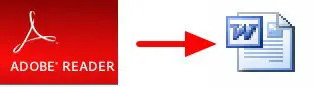
PDFファイルをWORDドキュメントに変換する方法:
方法1:無料のオンライン変換サービスを使用してPDFドキュメントを変換します。
この方法を使用すると、インターネット上で無料のオンラインPDF変換サービス(多くのサービスがあります)を見つけて、PDFファイルを変換できます。 それらのほとんどは、PDFファイルを変換するために同じ方法を使用します。ユーザーは自分のPDFファイルをサーバーにアップロードし、変換されたファイルを受信するために自分の電子メールアドレスを指定する必要があります。 それらのいくつかはまた、変換後に直接リンクを提供します。
これはPDFファイルを変換する簡単な方法ですが、ファイルをオンラインでアップロードし、サービス発行者に電子メールアドレスを提供するため、この方法は安全ではありません。
この方法を使用してPDFドキュメントを変換することに興味がある場合は、以下のオンラインPDF変換サービスから選択できます。
無料のPDFオンラインサービス |
特徴 |
| 私。 PDFからWordへのオンラインPDFOnlineから | –最大ファイルサイズ= 2 MB |
| ii。 PDF to Word(無料) NitroPDFから。 | –最大ファイルサイズ= 10 MB |
| iii。 Wordオンラインへの無料PDF ワンダーシェアから | –最大ファイルサイズ= 10 MB |
| iv。 Zamzar無料オンライン変換サービス | –最大ファイルサイズ= 100 MB – 他の形式への変換を提供します。 |
| v。 変換。 ファイル無料オンライン変換サービス | –最大ファイルサイズ= 200 MB – 他の形式への変換を提供します。 |
方法2:無料のPDFからWordへのコンバータープログラムを使用する
この方法を使用すると、ユーザーは無料のPDF to WORDプログラムをダウンロードしてコンピューターにインストールし、PDFファイルをWORDドキュメントに変換する必要があります。
このチュートリアルを書くために、私たちは多くの無料* PDFからWordへの変換プログラムをテストして、以下の信頼できるプログラムを見つけて読者に提案しました。
1. Nemo PDF to Word Converter
2. 最初のPDFコンバーター
知らせ*: PDFファイルを他の多くの形式(Word、Excel、Imageなど)に変換/保存するための信頼できる商用プログラムを購入することに興味がある場合は、試してみることをお勧めしますABBYY Fine Reader Professional.
NemoPDFからWordへのコンバーター。
ネモは 無料のPDFからWordへのコンバーター PDFを編集可能なWordファイルに変換します。 変換後、元のテキスト、レイアウト、画像、およびほとんどの出力PDFファイルが正確に保持された高品質で編集しやすいWord文書を簡単に取得できます。
Nemo PDF to WordConverterにいくつかの追加ポイントを与える必要があります テスト中、ユーティリティはギリシャ語をほぼ完全に認識します(いくつかのエラーがあります)。
Nemo PDF to Word Converterをインストールして使用する方法:
ステップ1:NemoPDFをダウンロードしてWordにインストールします。
1.ダウンロードNemoPDFからWordへ。
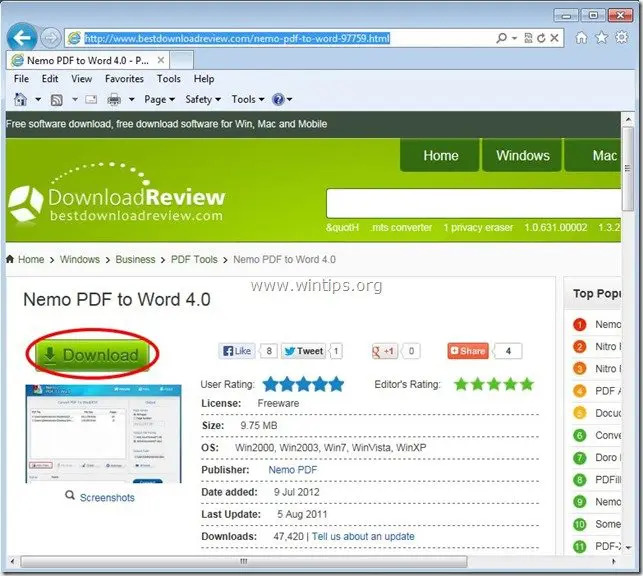
2.保存する コンピュータ上のプログラムまたは「走る"インストールをすぐに開始します。

3. 押す "はい"UAC警告メッセージで
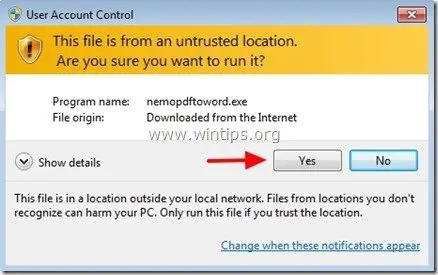
4. 押す "次" ウェルカム画面で。
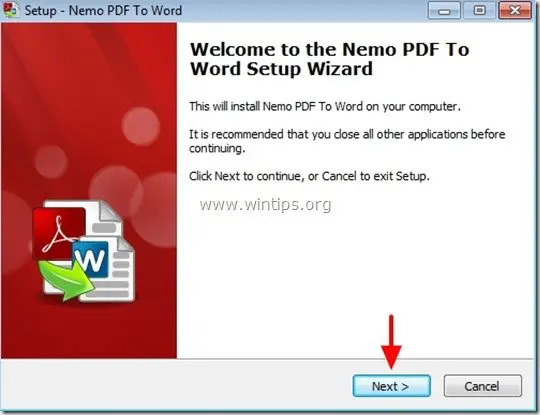
5. デフォルトのセットアップオプションをそのままにして(または必要に応じて変更して)、[次「次の画面に移動して、インストールを続行します。
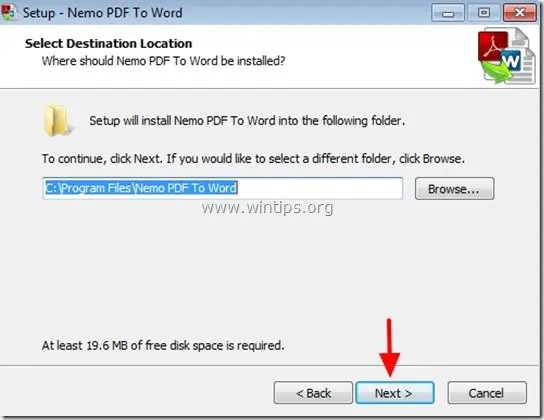
6. 押す "インストール'インストールを開始します。
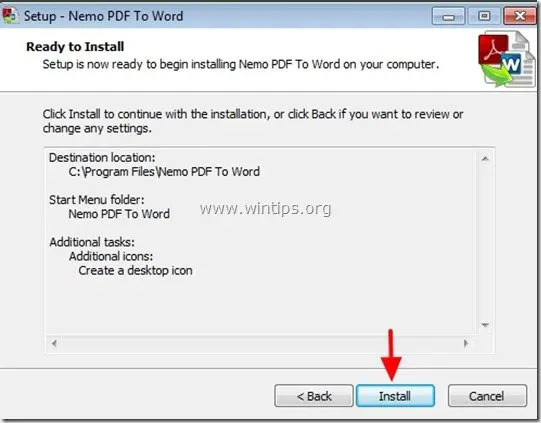
7. Nemo PDF to Wordアプリケーションのインストールが完了したら、「」を押します。終了".
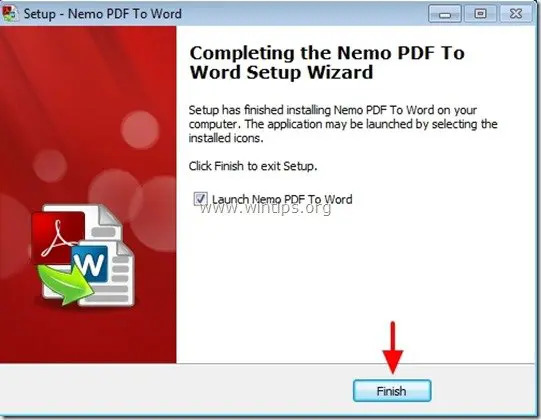
ステップ2:Nemo PDF to Wordユーティリティを使用してPDFファイルをWord文書に変換する方法:
1. 始める Nemo PDF to Word 効用:
で作業を開始できます Nemo PDF to Word ユーティリティ:
a。 ダブルクリック の上 "Nemo PDF to Wordデスクトップの「アイコン」を選択するか、次を選択します。
b。 スタートメニュー>プログラム> NemoPDFからWordへ> Nemo PDF to Word
2. で "Nemo PDF to Word」メインウィンドウ、 「ファイルの追加」を押します。
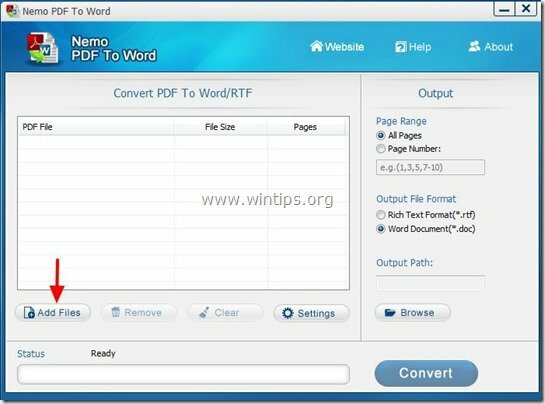
3.PDFファイルを選択します Word(pdf_sampleなど)に変換して「開ける”.
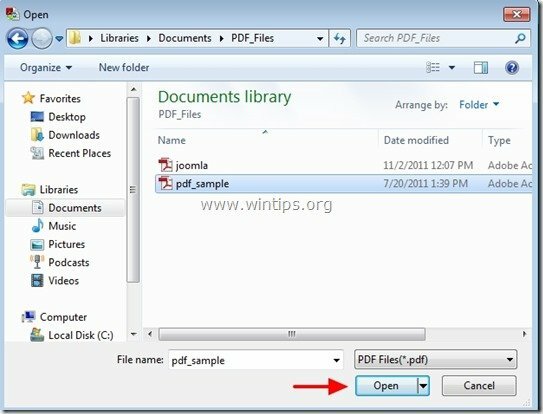
4. 次に、 出力オプション*そして「変換”:
*利用可能な出力オプション:
a。ページ範囲: 変換されるページ数。 (例:すべてのページ)
b。出力ファイル形式: 出力ファイルのファイルタイプ(例:Word文書(* .doc))。
c。出力パス: 変換されたファイルの宛先フォルダー(例:マイドキュメント)。
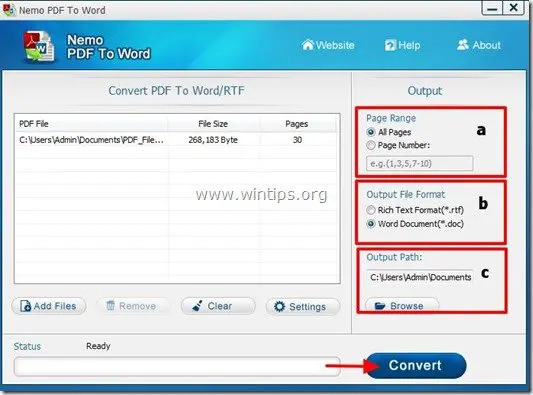
5. 変換が完了したら、変換先フォルダー(出力パス)を開いて変換したファイルを開きます。
最初のPDFコンバーター
First PDFを使用すると、元のドキュメントの全体的なレイアウトを維持しながら、AdobePDFドキュメントをWordDOCまたは一般的な画像形式に変換できます。.
First PDFConverterをインストールして使用する方法
ステップ1: ダウンロード 最初のPDFをインストールします
1. ダウンロード 最初のPDFコンバーター.
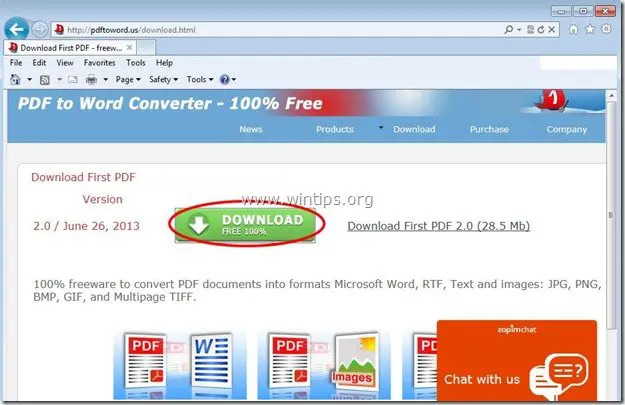
2.保存する コンピュータ上のプログラムまたは「走る"インストールをすぐに開始します。

3. 押す "はい"UAC警告メッセージで
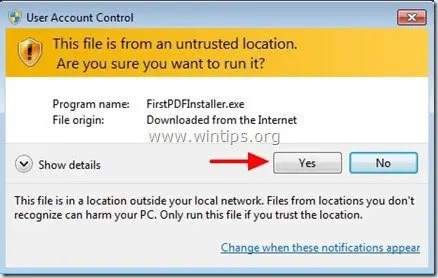
4. 押す "次" ウェルカム画面で。
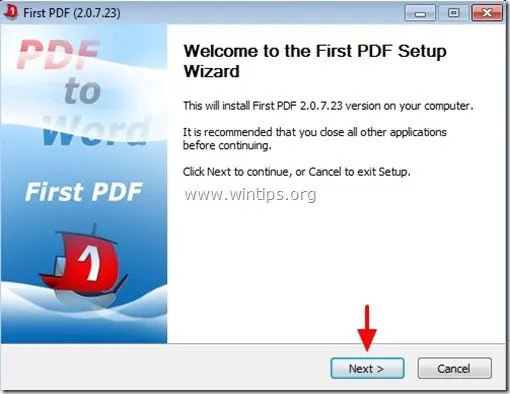
5. 押す "同意します" に 承認 ライセンス契約。
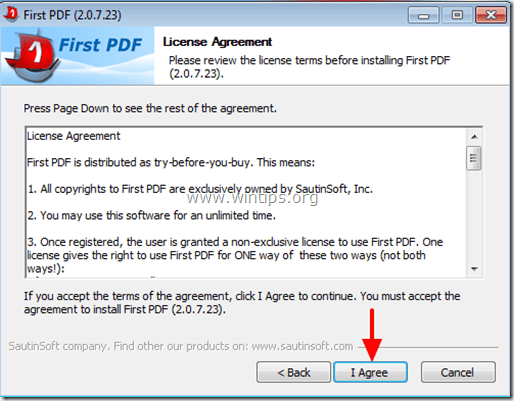
6. デフォルトのセットアップオプションをそのままにして(または必要に応じて変更して)、[インストール」をクリックしてインストールを開始します。
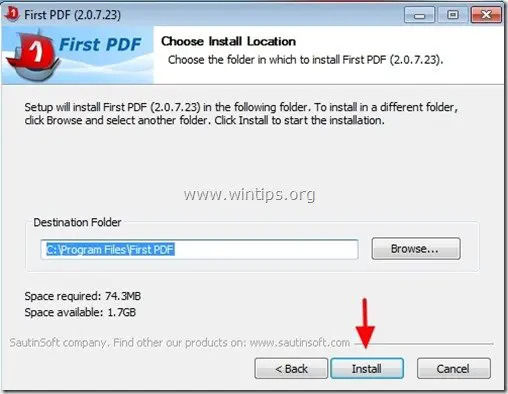
6. インストールが完了したら、「次へ」を押します
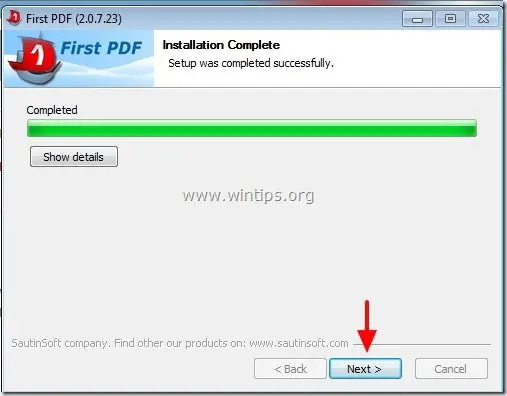
7. 押す "終了「最初のPDF」ユーティリティの使用を開始します。
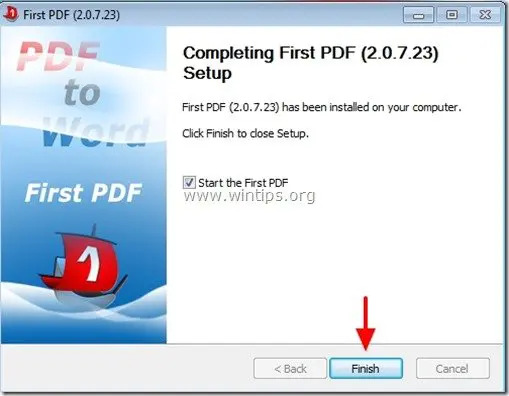
ステップ2:最初のPDFを使用してPDFファイルをWord文書に変換する方法:
1. 最初のPDFを開始 効用:
で作業を開始できます 最初のPDF ユーティリティ:
a。 ダブルクリック の上 "最初のPDFデスクトップの「アイコン」を選択するか、次を選択します。
b。 スタートメニュー>プログラム> 最初のPDF> 最初のPDF
2. 最初のPDFで メインウィンドウ、を押します 「PDFを追加」 ボタン。
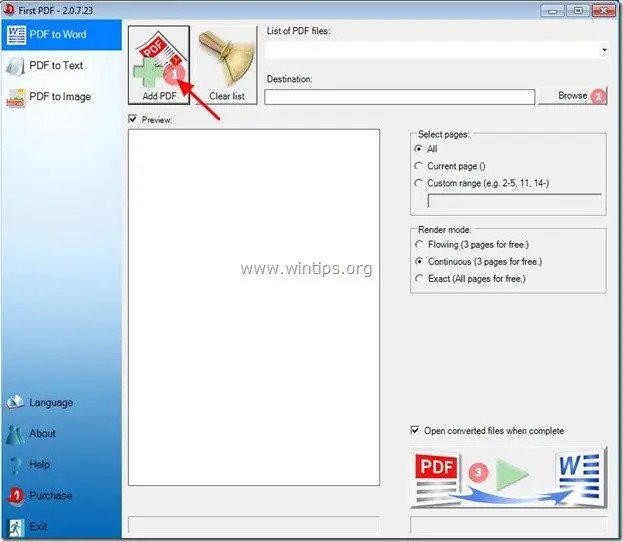
3. Wordに変換するPDFファイル(例:pdf_sample)を選択し、「開ける”.
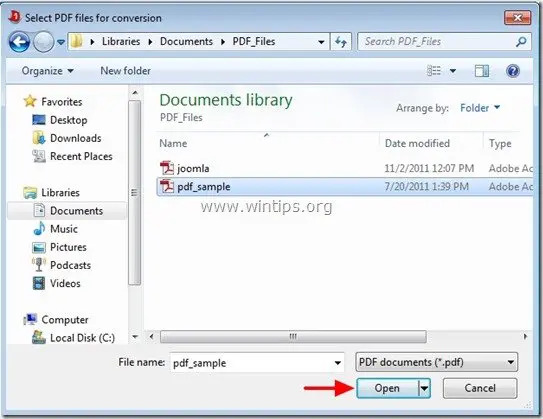
4. 次に、 出力オプション *そして「変換” (c) ボタン:
*利用可能な出力オプション:
a。行き先: 変換されたファイルの宛先フォルダー(例:マイドキュメント)。
b。 – ページ範囲: 変換されるページ数。 (例:すべてのページ)
– レンダリングモード: PDFドキュメントをレンダリングする方法(例:正確)
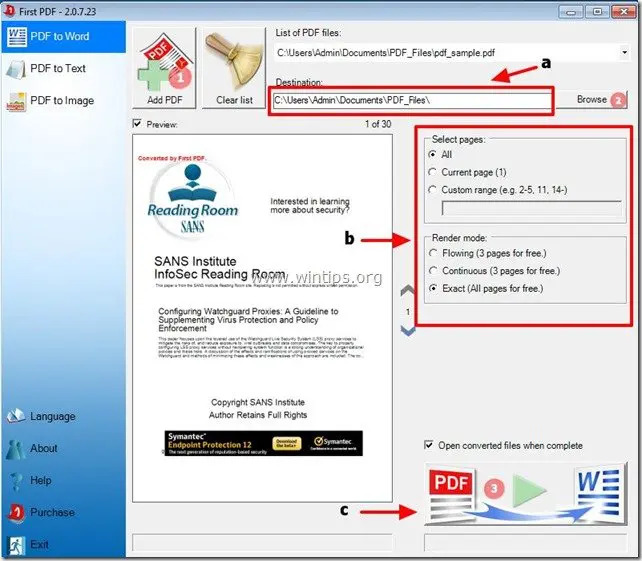
5. 変換が完了したら、変換先フォルダー(出力パス)を開いて変換したファイルを開きます。
記事をありがとうございます。無料のCoolUtilsオンラインPDFコンバーターを使用して、PDFをDocに変換し、編集可能にすることもできます。